| 書けまっせ!!PDF4 ご購入に関するお問い合わせ先(製品の操作方法などに関するご質問はサポートへどうぞ。) | |||
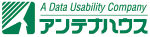 |
TEL:03-5829-9030 | FAX:03-5829-9024 | E-MAIL:sales@antenna.co.jp |
| 製品トップ | 機能一覧 | 機能紹介1 | 機能紹介2 | 機能紹介3 | 改訂情報 | トップページ |
| お知らせ | サポートQ&A | 活用例 | 書けまっせ!!フォーム | ご購入案内 | ユーザサービス | PDF総合案内 |
このページでは、「書けまっせ!!PDF4」が持っている様々な機能をご紹介します。
「書けまっせ!!PDF4」では下記のような図形をPDFに挿入することができます。
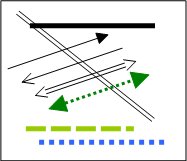
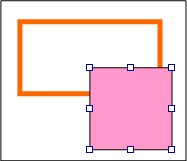
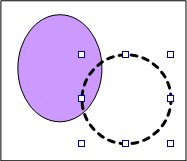
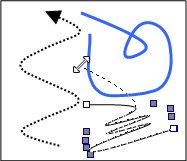
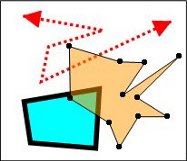

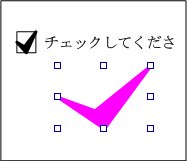



データトレーには、「書けまっせ!!PDF4」で貼り付けることのできるすべてのオブジェクトを登録することができます。登録したデータは簡単な操作で繰り返し用紙PDF上に挿入することができます。
複数選択したオブジェクトやグループ化したオブジェクトの登録が可能で、定型の作業を効率よく行えます。
データトレーを使うと次のようなことが可能です。
登録したデータは、右クリックで表示されるメニューを使って挿入することもできます。
データの登録は「データトレー」ダイアログで登録します。データトレーにデータを登録してみましょう。

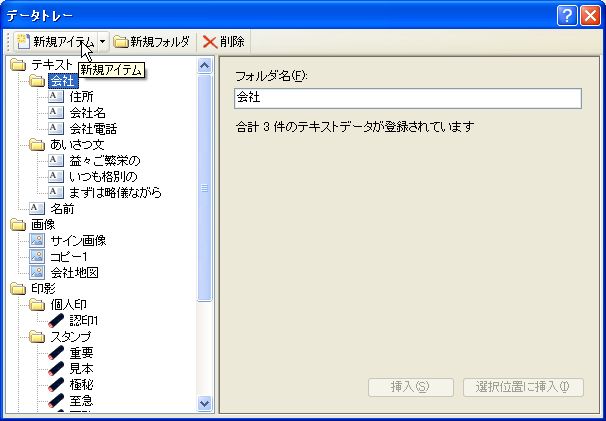
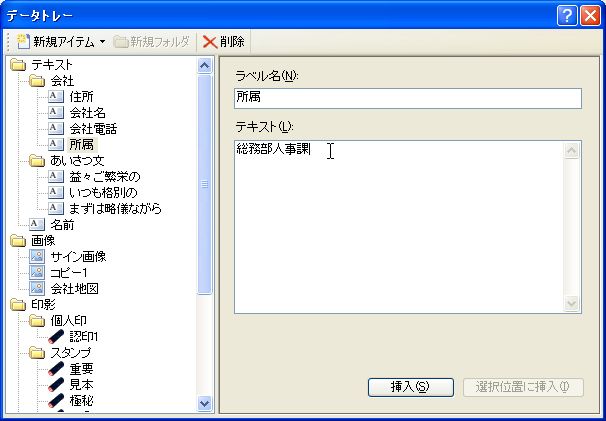
データトレーに登録されている「所属」データ(総務部人事課)をテキストボックスに入力してみましょう。
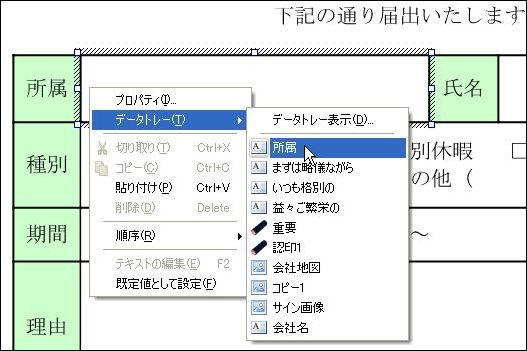
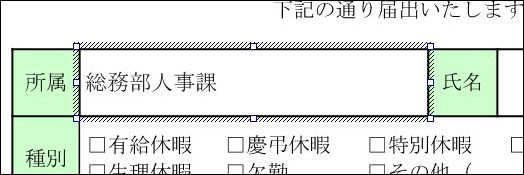
「書けまっせ!!PDF4」では、印影を作成して用紙PDF上に挿入することができます。
印影は、日付印、認印、画像を使った印影の3種類を作成することができます。

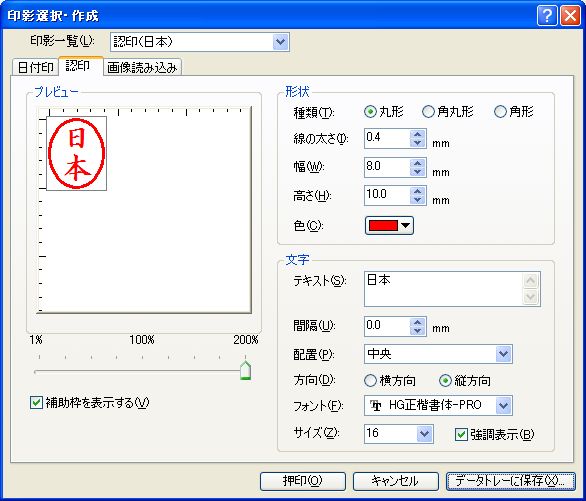
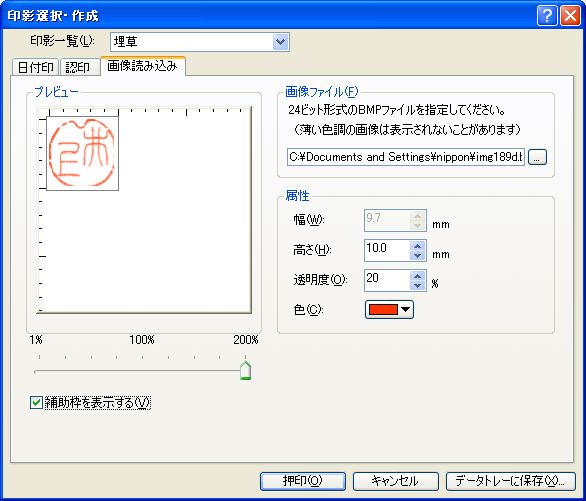
用紙PDF上に押印されている印影は、ダブルクリックすることで、内容の訂正ができます。
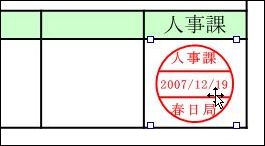
また、作成した印影をデータトレーに保存しておくことで、いつでも再利用ができます。右クリックメニューからデータトレーのデータとして印鑑を選択すると、簡単に押印することができます。

「書けまっせ!!PDF4」では編集途中の状態をファイルに保存(プロジェクトファイル)することができます。プロジェクトファイルには元のPDFが含まれています。一度プロジェクトファイルで保存すれば、最初に開いたPDFファイルは不要です。
プロジェクトファイルに保存しておくことで、「書けまっせ!!PDF4」で追加した文字や図形の修正ができます。必要に応じて内容を変えたPDFを出力することができます。繰り返し同じPDFを利用する申請書類や、修正が必要な場合などに便利です。
「書けまっせ!!PDF4」では、専用のプロジェクトファイル(拡張子:wppx)の他に、PDFをプロジェクトファイルとして出力する機能が追加されました。
このPDFには、編集前のオリジナルのPDFと編集情報が埋め込まれ、Acrobat/Adobe ReaderやクセロReaderなどでPDFを表示すると、編集後の通常のPDFとして表示することができますが、「書けまっせ!!PDF4」で開くと、編集中の状態で開くことができます。
なお、編集情報とオリジナルのPDFを含むため、ファイルサイズが大きくなります。
| 書けまっせ!!PDF4 ご購入に関するお問い合わせ先(製品の操作方法などに関するご質問はサポートへどうぞ。) | |||
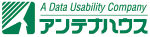 |
TEL:03-5829-9030 | FAX:03-5829-9024 | E-MAIL:sales@antenna.co.jp |